word文档如何添加新的字体
在使用Word文档时,我们经常会遇到需要添加新的字体或更改字体颜色的情况,在Word中,添加新的字体非常简单,只需在字体库中选择喜欢的字体,然后应用到文档中即可。而更改字体颜色也是同样方便,只需在工具栏中找到字体颜色选项,选择想要的颜色即可。这些简单的操作能够让我们的文档更具个性化和视觉效果,使其更加吸引人眼球。Word提供了丰富的字体和颜色选择,让我们可以根据需要随时进行调整,让文档更加生动和多彩。
具体方法:
1.很多用过word的朋友都知道,在用word制作文档的时候。如果有一些好看适当的字体,那定会给文档起到锦上添花的作用,如果在打开word字体框时,里面的字体寥寥无几,那么使用起来就很束手。
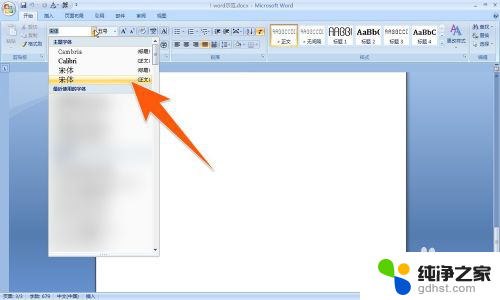
2.那么先可以用百度搜索出提供字体下载的网站,然后再从中把喜欢的一些字体下载下来(很多字体个人可以免费使用。但商用要获得授权),一般下载下来的都是一些压缩包,解压后,就可以得到一些如下图中这样的文件。
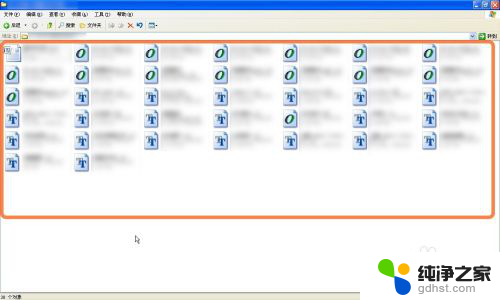
3.得到这样的字体文件后,再点击桌面左下角的开始,再点设置,然后点击控制面板,如下图所示。
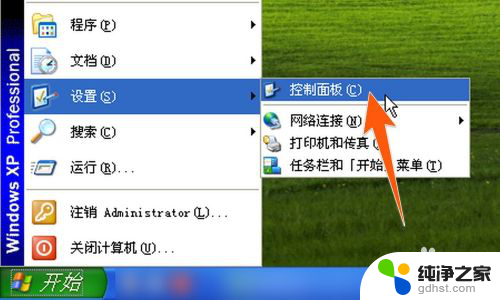
4.打开控制面板后,里面有很多其它的图标,暂时不用看那些,直接点击其中的那个显示有字体字样的图标,如下图。
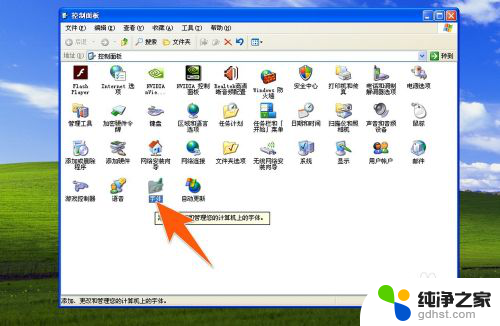
5.在打开字体管理窗口中,点击文件,再点击安装新字体,如下图箭头所指。
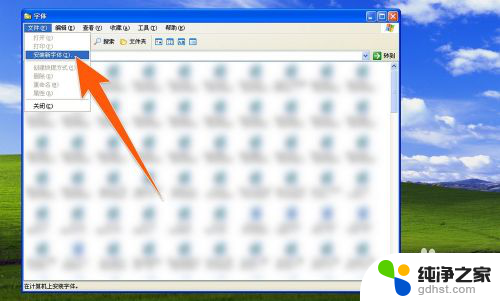
6.现在就会弹出一个添加字体的设置窗口,先点击箭头1所指处,找到下载后的字体存放盘,再点箭头2所指处,找到那个下载存放字体的文件夹,然后点击全选,再点确定。
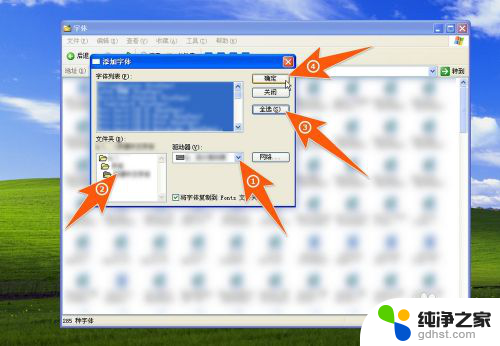
7.稍等片刻,就这样,那些下载后的字体就被安装到电脑系统里面去了,这时,可以在该字体管理窗口中,拉动右侧滑动条,就能找到那些刚安装好的字体。
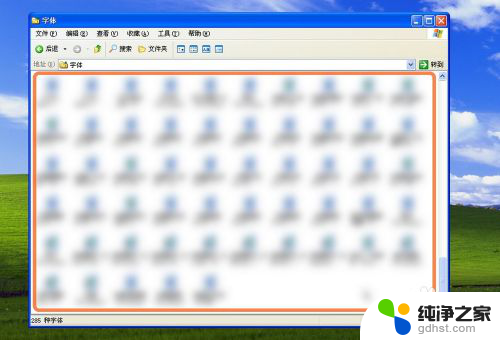
8.现在,先把word关闭一下。再重新打开word,这时,再去点击word字体选择框,就会发现里面多出了很多可以选择的字体了,如果安装的越多,那么在word里面编辑文档时可选用的字体就会更多。
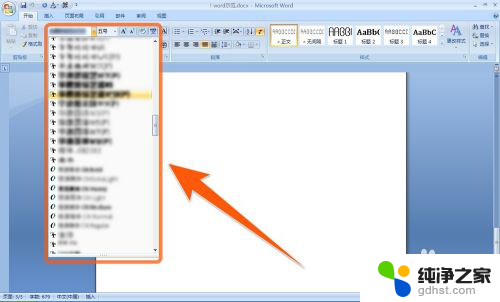
以上是关于如何在word文档中添加新字体的全部内容,如果您需要,您可以按照以上步骤进行操作,希望对您有所帮助。
- 上一篇: 电脑自动定时关机怎么设置
- 下一篇: ie浏览器怎么记住密码和账号
word文档如何添加新的字体相关教程
-
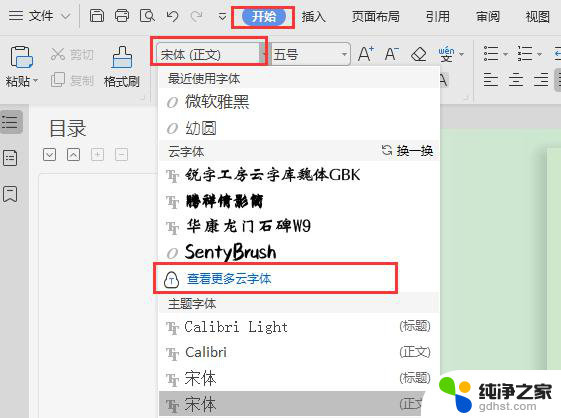 wps怎样添加文档中没有的字体
wps怎样添加文档中没有的字体2024-02-08
-
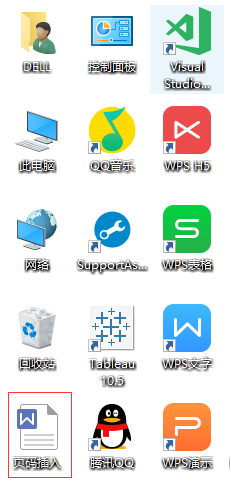 word文档如何添加页码
word文档如何添加页码2024-04-15
-
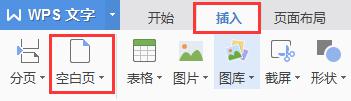 wps如何在两张文档中间加新的文档
wps如何在两张文档中间加新的文档2024-03-20
-
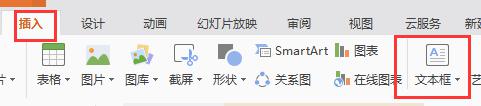 wps如何修改和添加文字
wps如何修改和添加文字2024-02-27
电脑教程推荐
- 1 电容麦连接声卡没声音
- 2 word文档中的回车键箭头怎么消除
- 3 如何让电脑玩游戏不卡
- 4 excel筛选不能用怎么办
- 5 文件怎么批量修改后缀
- 6 复印机怎么扫描到电脑上
- 7 微信视频怎么没有声音了
- 8 插入u盘在电脑上怎么打开
- 9 文档怎么解除只读模式
- 10 微信登录不了是什么原因